入力画面(受付)
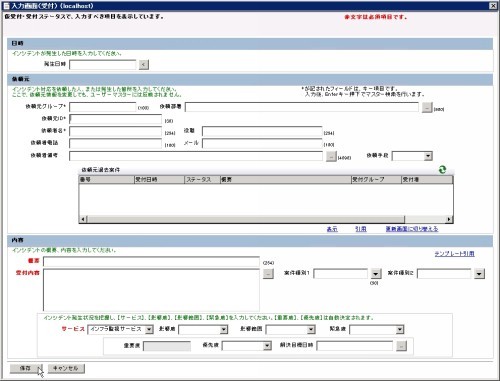
項目グループ | 項目 | 説明 |
|---|---|---|
日時 | 発生日時 | 案件が発生した日時です。 |
依頼元 | 依頼元グループ | 案件を依頼して来たユーザの所属グループです。 |
依頼部署名 | 案件を依頼してきたユーザの部署名です。 | |
依頼元ID | 案件を依頼したユーザのIDです。 | |
依頼者名 | 案件を依頼したユーザの名前です。 | |
役職 | 案件を依頼したユーザの役職です。 | |
依頼者電話 | 案件を依頼したユーザの電話番号です。 | |
メール | 案件を依頼したユーザのEmailアドレスです。 | |
依頼者備考 | 依頼者に関する備考です。 | |
依頼手段 | 案件を依頼してきた手段です。 例)TEL、Email等 | |
依頼元過去案件 | 案件を依頼したユーザの過去に問い合わせた案件の一覧です。 | |
「表示」 | 依頼元過去案件を表示すためのボタンです。 | |
「引用」 | 依頼元過去案件を引用して別の案件を発行する場合に使用します。 | |
「更新画面に切り替える」 | 依頼元案件は参照モードで表示されます。案件の編集が必要な場合に本ボタンをクリックすると更新モードになります。 | |
内容 | 概要 | 案件の概要です。 |
受付内容 | 案件の受付内容です。 | |
「テンプレート引用」 | 本ボタンをクリックすると定型な案件として登録されているテンプレートを利用する事ができ、入力の手間を省略できます。 | |
案件種別1 | 案件を分類するときに利用します。 「案件種別1」を大分類、「案件種別2」を中分類という使い方をします。 例)案件種別1--案件種別2 質問--操作 質問--メッセージ トラブル--エラーメッセージ トラブル--動作異常 | |
案件種別2 | ||
サービス | 案件が属するサービスです。 | |
影響度 | 案件の影響度です。 | |
影響範囲 | 案件の影響範囲です。 | |
緊急度 | 案件の緊急度です。 | |
重要度 | 案件の重要度です。 | |
優先度 | 案件の優先度です。 | |
可決目標日時 | 案件の優先度に応じて設定する解決目標日時です。 | |
「保存」 | 案件の記録を保存するときに保存ボタンをクリックします。 | |
「キャンセル」 | 案件の入力を保存せず画面を閉じるときにキャンセルボタンをクリックします。 | |
入力画面(対応中)
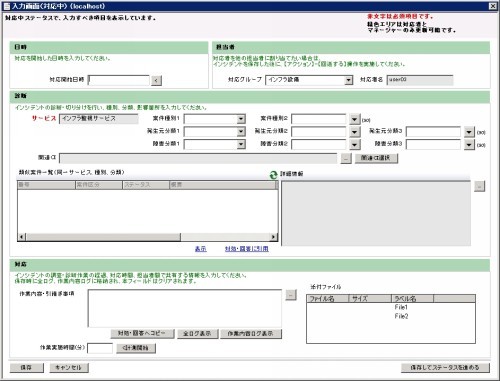
項目グループ | 機能 | 説明 |
|---|---|---|
日時 | 対応開始日時: | 案件の対応を開始した日時です。 |
診断 | サービス | 案件のサービス情報です。 |
案件種別1 | 案件を分類するときに利用します。 「案件種別1」を大分類、「案件種別2」を中分類という使い方をします。 例)案件種別1--案件種別2 質問--操作 質問--メッセージ トラブル--エラーメッセージ トラブル--動作異常 | |
案件種別2 | ||
発生元分類1 | 案件の発生元を分類するときに利用します。 「発生元分類1」を大分類、「発生元分類2」を中分類、「発生元分類3」を小分類という使い方をします。 例) 発生元分類1--発生元分類2-発生元分類3 社内--営業部門-第一営業 社内--営業部門-第二営業 社内--総務部門-第一総務 社内--総務部門-第二総務 社外--お客様-A社 社外--お客様-B社 社外--パートナー-X社 社外--パートナー-Y社 | |
発生元分類2 | ||
発生元分類3 | ||
障害分類1 | 障害を分類するときに利用します。 「障害分類1」を大分類、「障害分類2」を中分類、「障害分類3」を小分類という使い方をします。 例) 障害分類1--障害分類2-障害分類3 障害--プログラム障害-設計ミス 障害--プログラム障害-作成ミス 障害--マニュアル障害-設計ミス 障害--マニュアル障害-記述ミス 非障害--使用法誤解 非障害--操作ミス | |
障害分類2 | ||
障害分類3 | ||
関連CI | インシデントに関連するCIを登録します。 | |
「関連CI選択」 | 関連CIを一覧から選択するための画面を呼び出します。 | |
類似案件一覧(同一サービス、種別、分類) | 類似する案件(サービス、種別、分類が同じ)の一覧です。 | |
詳細情報 | 類似案件一覧で案件を選択すると内容が本項目に表示されます。 | |
「表示」 | 類似案件一覧で案件を選択し本ボタンをクリックすると、選択した案件が別ウィンドウで表示されます | |
「対処・回答に引用」 | 類似案件一覧で案件を選択し本ボタンをクリックすると、インシデントの「解決策・回答」項目に類似案件の回答内容がコピーされます。 | |
対応 | 作業内容・引継ぎ事項 | 作業の記録や他のスタッフへの引継ぎ事項です。 |
添付ファイル | ファイルを添付する事ができます。 | |
「対処・回答へコピー」 | 「作業内容・引き継ぎ事項」に記載した内容をインシデントの「解決策・回答」項目にコピーすることができます。 | |
「全ログ表示」 | インシデントに記録した全ての更新内容を表示します。 | |
「作業内容ログ表示」 | 作業内容に記録したログ全てが表示されます。 | |
作業実施時間 | 「<計測開始」ボタンをクリックしてから「<計測終了」ボタンをクリックするまでに使用した作業実施時間です。 | |
「<計測開始」 | 作業の開始・終了時にボタンをクリックすることで「作業実施時間」に作業時間を記録します。 | |
「保存」 | 入力内容を保存するためのボタンです。 | |
「キャンセル」 | 入力中の内容を保存しないで閉じるためのボタンです。 | |
「保存してステータスを進める」 | 本ボタンをクリックすると入力内容を保存し次のステータスで必要な入力画面が表示されます。 | |
入力画面(解決済み)
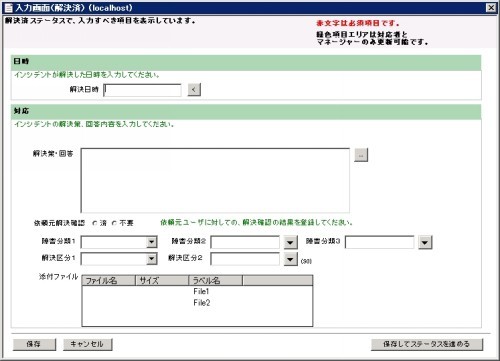
項目グループ | 項目 | 説明 |
|---|---|---|
日時 | 解決日時 | 案件が解決した日時です。[<]ボタンをクリックすると現在の時間がセットされます。 |
対応 | 解決策・回答 | 案件の解決策、及び回答内容です。 |
依頼元解決確認 | 案件依頼者に案件が解決した事を報告した場合に「済」、不要な場合は「不要」のラジオボタンにチェックします。 | |
障害分類1 | 障害を分類するときに利用します。 「障害分類1」を大分類、「障害分類2」を中分類、「障害分類3」を小分類という使い方をします。 例) 障害分類1--障害分類2-障害分類3 障害--プログラム障害-設計ミス 障害--プログラム障害-作成ミス 障害--マニュアル障害-設計ミス 障害--マニュアル障害-記述ミス 非障害--使用法誤解 非障害--操作ミス | |
障害分類2 | ||
障害分類3 | ||
解決区分1 | 解決内容を分類するときに利用します。 例) 解決区分1--解決区分2 恒久対処--実施済 恒久対処--未実施 暫定対処--実施済 暫定対処--未実施 | |
解決区分2 | ||
添付ファイル | 解決に至った資料等を添付する事ができます。 | |
「保存」 | 入力内容を保存するためのボタンです。 | |
「キャンセル」 | 入力中の内容を保存しないで閉じるためのボタンです。 | |
「保存してステータスを進める」 | 本ボタンをクリックすると入力内容を保存し次のステータスで必要な入力画面が表示されます。 | |
入力画面(クローズ)
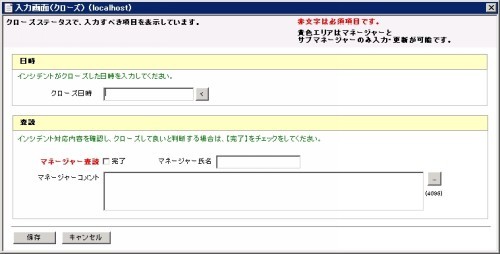
項目グループ | 項目 | 説明 |
|---|---|---|
日時 | クローズ日時 | ステータスを[クローズ]にし保存したタイミングで日時が自動的にセットされます。また、「<」ボタンでも現在のタイムスタンプをセットすることができます。 |
査読 | マネージャ査読 | マネージャが査読したかをチェックします。 |
マネージャ氏名 | 査読したマネージャの氏名が、自動的にセットされます。手動で入力することもできます。 | |
マネージャコメント | 査読時のコメントです。 | |
「保存」 | 入力内容を保存するためのボタンです。 | |
「キャンセル」 | 入力中の内容を保存しないで閉じるためのボタンです。 | |